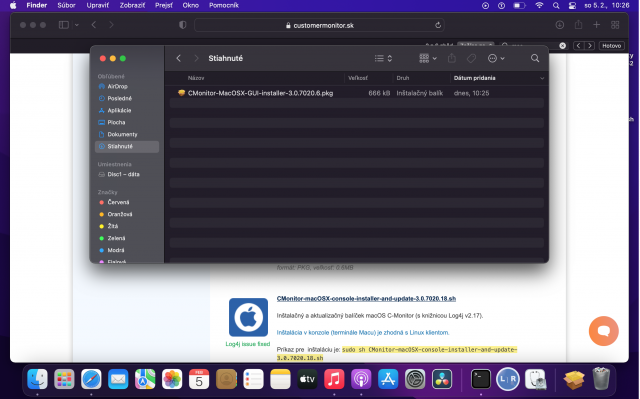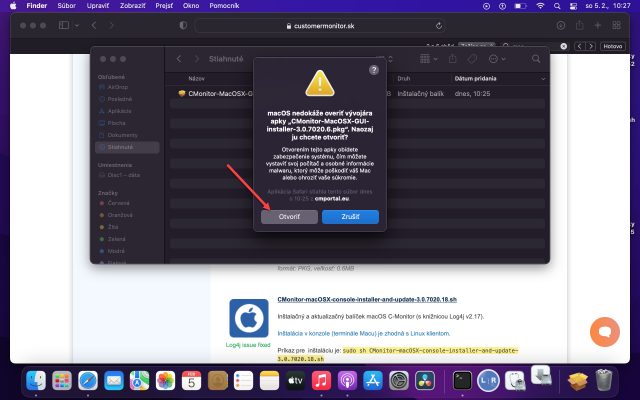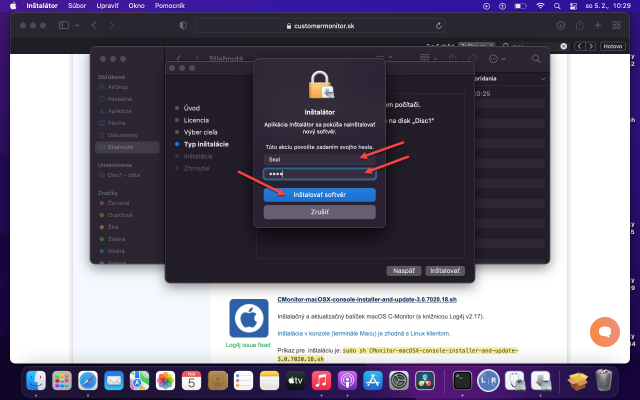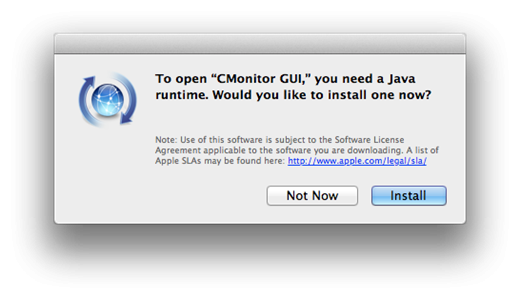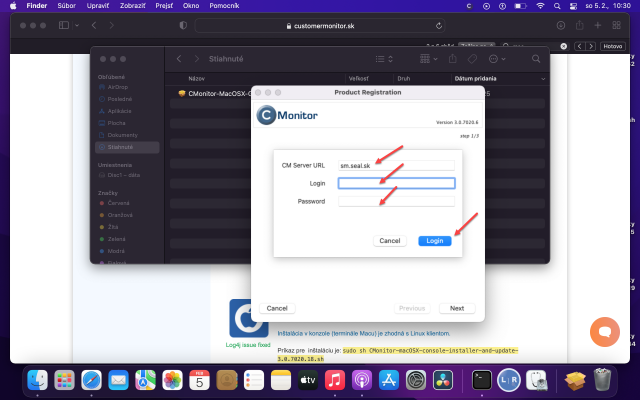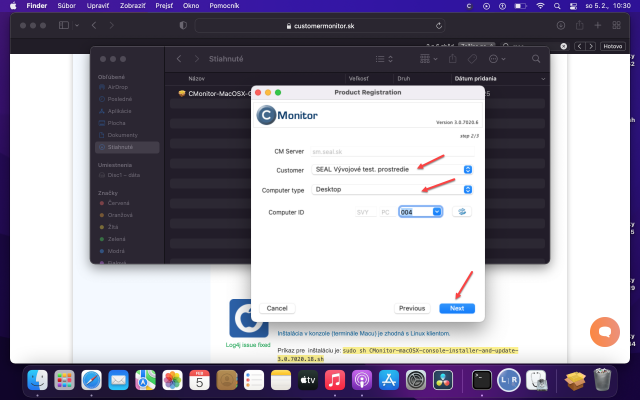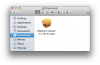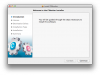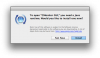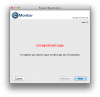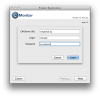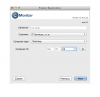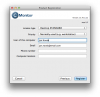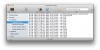Inštalácia - C-Monitor OS X klient
C-Monitor pre Mac OS je podobne ako verzia pre Linux a FreeBSD svojou vnútornou štruktúrou podobný windowsovej verzii, pretože funkcionality ktoré implementuje sú podobné, takisto komunikuje rovnakým protokolom s CM serverom.
Java je preto hlavná externá závislosť pre inštaláciu, ktorá musí byť splnená pre úspešné nainštalovanie C-Monitora, konkrétne požadovaná verzia je Java SE 6, alebo vyššia. Existujú aj ďalšie závislosti, ktoré sú ale viazané len na predinštalované programy, konkrétne z balíka BSD. Java bola zvolená hlavne pre jej flexibilitu a bezpečnosť.
Viac informácií sa dočítate v podmenu.
Inštalácia - postup, priebeh a spôsob inštalácie
Update - Postup pre update už existujúcich C-Monitor klientov
Rozsah poskytovaných údajov - zoznam podporovaných funkcionalít
Odinštalácia - spôsoby a postup odinštalácie C-Monitor klienta
Podporované edície - zoznam podporovaných verzii Mac OS X pre aktuálnu verziu C-Monitor klienta.
Inštalácia
Aktuálnu verziu pre Inštaláciu a Aktualizáciu MAC OS X C-Monitor klienta nájdete vždy v časti download.
Inštalácia sa vykonáva pomocou štandardného .PKG balíka. V Mac OS je často používaný aj spôsob distribúcie programu priamo vo forme aplikačného balíku, ktorý sa nakopíruje na zvolené miesto, obvykle do /Applications. Takéto riešenie nebolo použité, pretože C – Monitor klient je systémová aplikácia a potrebuje sa zaregistrovať ako služba a nepretržite bežať na pozadí, na čo potrebuje nakopírovať súbory do systémových adresárov.
Inštalácia sa spúšťa dvojklikom na súbor balíka, ktorý je znázornený na nasledujúcom obrázku a pozostáva z niekoľkých krokov.
Ako prvé je v priebehu inštalácie je potrebné potvrdiť spustenie aplikácie tlačidlom „otvoriť“.
Následne v priebehu inštalácie je potrebné preklikať sa jednotlivými krokmi inštalátor C-Monitor klienta v bodoch : úvod > licencia > výber cieľa > typ inštalácie > inštalácia > zhrnutie. V bode „licencia“, je potrebné odsúhlasiť licenčné podmienky. V bode „typ inštalácie“ po kliknutí na tlačidlo „pokračovať“, vám vyskočí okno, do ktorého je potrebné zadať prihlasovacie údaje užívateľa s administrátorskými právami.
Mac OS X od verzie 10.7 a vyššie neobsahuje štandardne predinštalovanú Javu. Po inštalácii C – Monitor klienta sa hneď automaticky tento inštalátor Javy spustí. Ak by sa z nejakého dôvodu nepustil, treba užívateľa odhlásiť a znovu prihlásiť.
Ak na danom počítači ešte neexistuje platná licencia pre C - Monitor, tak po dokončení inštalácie sa automaticky spúšťa proces registrácie.
Registrácia prebieha v troch krokoch.
Po úvodnej obrazovke, treba zadať prihlasovacie údaje na CM server, kde sa bude inštalácia C-Monitora registrovať.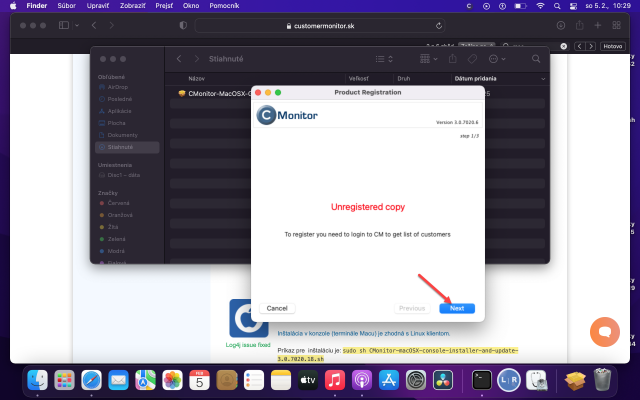
V druhom kroku sa určí zákazník a označenie počítača (CM-ID).
V treťom kroku sa vyplnia dodatočné registračné položky ako meno používateľa, email, tel. kontakt a pod.
Po dokončení registrácie je dobré overiť funkčnosť komunikácie C-Monitor klienta a CM servera.
Overiť funkčnú komunikáciu sa dá buď nahliadnutím do logu C - Monitora alebo overením na CM portáli.
1.Overenie funkčnej komunikácie C-Monitor klienta nahliadnutím do logov.
Súbory logov sú uložené v adresári /opt/var/log/cmonitor. Na prezeranie logov je možné použiť aplikáciu Console, kde sa dajú logy CMonitora sledovať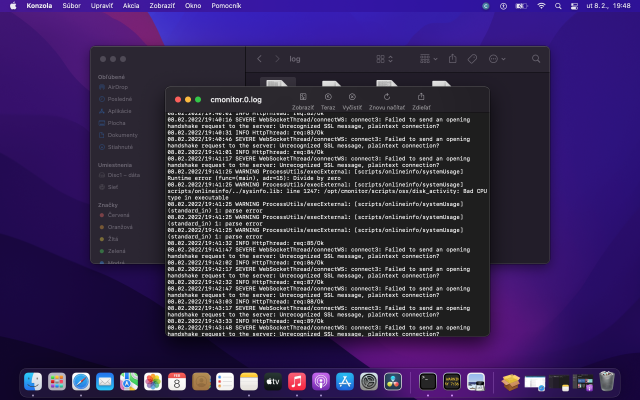
Pri úspešnej komunikácii sa v logu objavujú hlášky napr.:
22.11.2010/17:29:56 INFO HttpThread: req:1/Ok
22.11.2010/17:30:02 INFO HttpThread: req:2/Ok
22.11.2010/17:30:07 INFO HttpThread: req:3/Ok
2. Overenie funkčnej komunikácie C-Monitor klienta na CM portáli.
Vyhľadáte novo zaregistrovaný počítač na CM portáliv časti CM IT monitoring > Admin nástroje > Počítače – pomocou horného filtra si vyhľadáte novozaregistrovaný PC napr. zadaním CM-ID, ktoré sa vám vygenerovalo pri registrácii C-Monitora . Pre bežiaci počítač sa indikátor online spojenia zobrazí modrou farbou.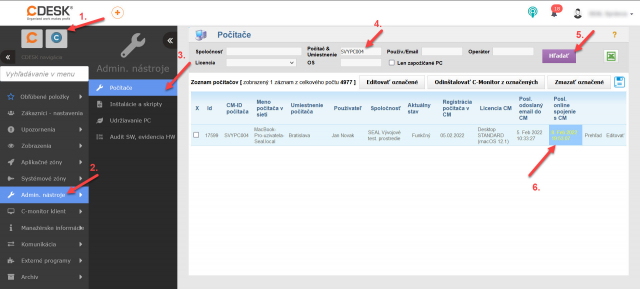
Inštalačný balíček ako aj balíček pre upgrade si môžete stiahnuť v časti Download.